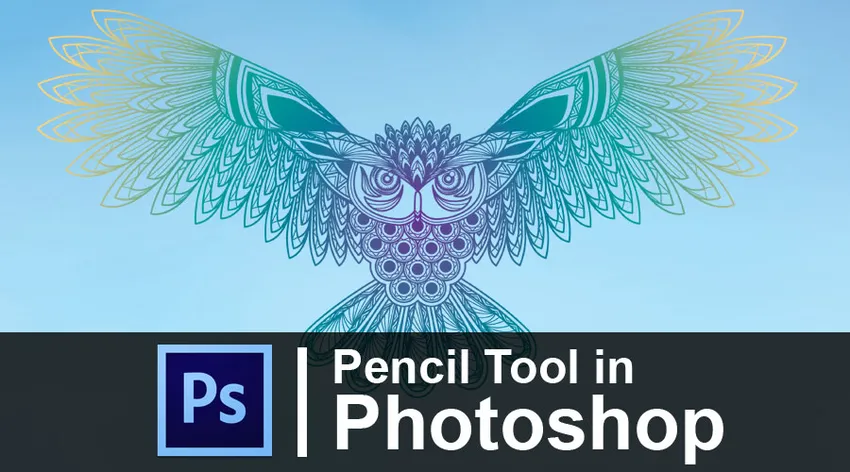
Inleiding tot het gereedschap Potlood in Photoshop
Het gereedschap Potlood kan worden gebruikt om ontwerpen of lijnen in Photoshop te maken en het gereedschap Potlood heeft standaard harde randen. Photoshop is een rasterafbeeldingseditor die is ontwikkeld en gemaakt door Adobe Inc. voor Windows en Mac OS. Photoshop is een van zijn soort foto-editor die door iedereen uit elk gebied van creatieve en ontwerpende wereld wordt gebruikt. Zelfs mensen buiten de ontwerpgebieden gebruiken ook photoshop voor een of ander doel. Photoshop kan zelfs rasterafbeeldingen samenstellen met behulp van meerdere lagen en ondersteunt zelfs maskers, alfa-compositie en verschillende kleurmodellen zoals RGB, CMYK, steunkleur, duotoon en CIELAB.
Photoshop helpt bij het verwijderen en wijzigen van de achtergrond van de foto's. De gebruiker is vrij om hulpmiddelen te gebruiken zoals zij een gum, magische gum kunnen gebruiken om de achtergrond te verwijderen. De gebruiker kan de bestanden in elk gewenst formaat opslaan. Enkele van de meest gebruikte formaten zijn JPEG.webp, PNG, GIF, PDF, PSD en andere. PNG is een dergelijke indeling die een afbeelding zonder de achtergrond opslaat. Een dergelijke indeling kan handig zijn voor het ontwerpen van logo's, het maken van PPT's of het maken van presentaties.
Photoshop heeft veel functies en hulpmiddelen die enorm zijn en meerdere acties uitvoeren. De tools die photoshop heeft, kunnen meerdere taken op één punt uitvoeren. Adobe Photoshop wordt zelfs gecombineerd met Adobe Image Ready, Adobe Bridge, Adobe Fireworks en Adobe Device Central.
Photoshop bewerkt foto's in lagen die worden bestuurd door intensiteit. Met het penseel kan de gebruiker de kleuren en de dekking van verschillende lagen selecteren en wijzigen. Dit wordt gemakkelijk bereikt wanneer de gebruikers foto's hebben met voorgrond en achtergronden met ongelijke kleurverzadiging.
Als de gebruiker graag de volledige afbeelding verzadigt, kan de voorgrond oververzadigd zijn of omgekeerd, dus moet hij de ene of de andere isoleren. De gebruiker kan het penseel gebruiken over de gebieden die zich daar bevinden, zoals verwijderen om de kleuren van de afbeelding alleen naar die gebieden te brengen.
Hoe gebruik je Pencil Tool in Adobe Photoshop?
- Het potlood bevindt zich in het gereedschapspaneel. De gebruiker kan het potlood activeren door de optie in het paneel te selecteren. Zoals eerder gezegd kunnen de in de software aanwezige tools ook meerdere functies uitvoeren. Dat geldt ook voor het potlood. Het potlood kan ook worden gebruikt als penseel. De gebruiker kan zelfs op Shift + B drukken om het potlood te laten verschijnen.
- De standaardtipgrootte van het hulpmiddel is 1 pixel die wordt weergegeven in de optie Penseelvoorkeuze op de optiebalk. De gebruiker kan de puntgrootte van het potloodpenseel wijzigen door op de miniatuur of de pijl in het penseelvak te klikken.
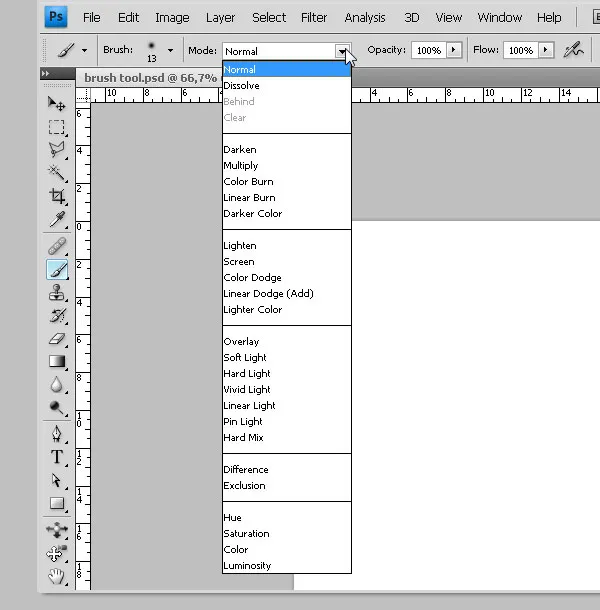
- De gebruiker kan de modi wijzigen in Overvloeien of Anders dan Normale modus vanuit het menu Modus. Met de mengmodus kunnen de kleuren op verschillende manieren worden gecombineerd. De gebruiker moet de modus en dekking van het penseelpotlood op de tekenlaag in het deelvenster Lagen instellen. Dit helpt de gebruiker volledige controle over de laag te hebben en kan deze op elk gewenst moment bewerken.
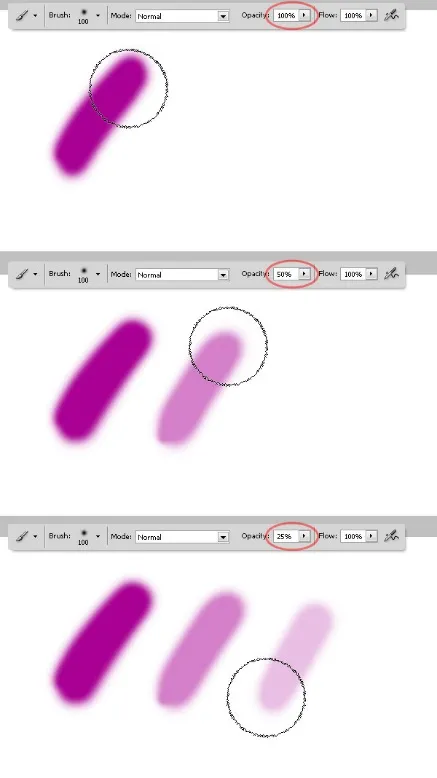
- De dekking van het potlood kan ook worden geregeld met behulp van de schuifregelaar in het lagenmenu of door het dekkingspercentage in het tekstvak te typen. Het gebruik van dekking is om de achtergrond geheel of gedeeltelijk weer te geven of te verbergen.
- Het penseel en het potlood delen dezelfde instellingen in photoshop. Het enige verschil tussen de twee gereedschappen is dat de randen van het potloodgereedschap veel harder zijn dan het penseel. De borstel heeft zachtere en gladdere randen. De potloodtool kan ook als gum worden gebruikt.
- Met een potloodtool kan de gebruiker lijnen uit de vrije hand tekenen.
- Met de tool kan de gebruiker ook een rechte lijn tussen twee punten maken. Klik op een punt en laat de muisknop los, druk vervolgens op Shift + klik op een tweede punt en het resultaat is een rechte lijn.
- Door op Alt te drukken + ergens op het tekengebied te klikken, verandert de voorgrondkleur in Tint.
- Photoshop heeft veel kleine snelkoppelingen die het werk van de gebruiker erg gemakkelijk en eenvoudig maken. Als de gebruiker het verplaatsgereedschap tussendoor wil activeren, kan hij dit doen door op de V-toets te drukken. Dit kan ongedaan worden gemaakt door de sleutel los te laten. Deze moeiteloze snelkoppeling helpt de gebruiker in grote mate en bespaart tijd zonder naar het gereedschapspaneel te gaan en toegang te krijgen tot het verplaatsgereedschap.
Stappen om het gereedschap Potlood te gebruiken
Het gebruik van het Potloodtool is eenvoudig en gemakkelijk, we zullen de volgende stappen bekijken om Potloodtool in Photoshop te gebruiken.
Stap 1 - Ga naar bestand - Nieuw document.
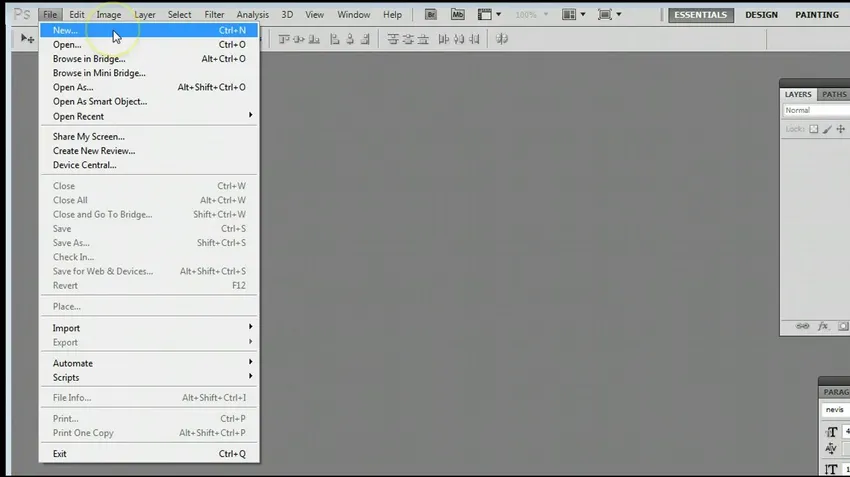
Stap 2 - Selecteer de instellingen voor het nieuwe document.
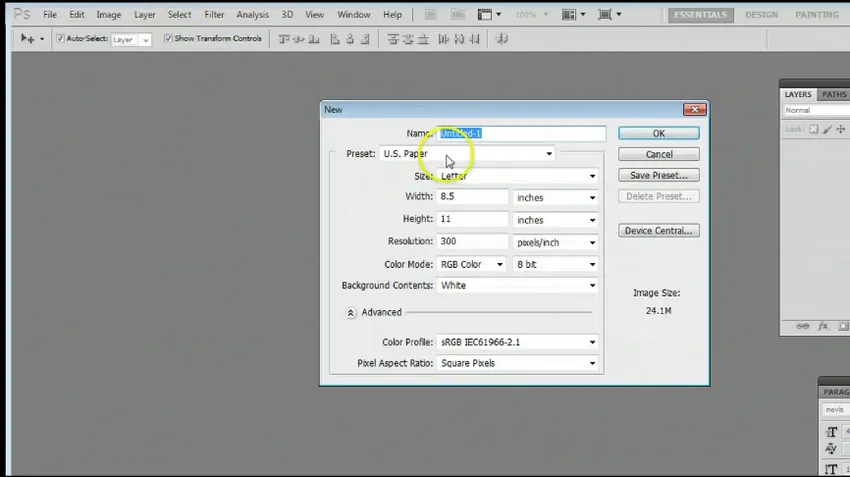
Stap 3 - Ga naar Windows - Extra. Als Toolbar niet beschikbaar is.
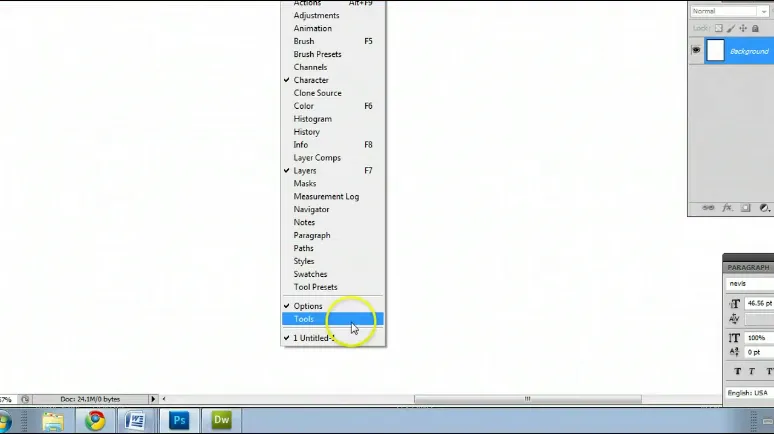
Stap 4 - Ga naar werkbalk en selecteer het potloodgereedschap.

Stap 5 - Probeer het potlood te gebruiken.
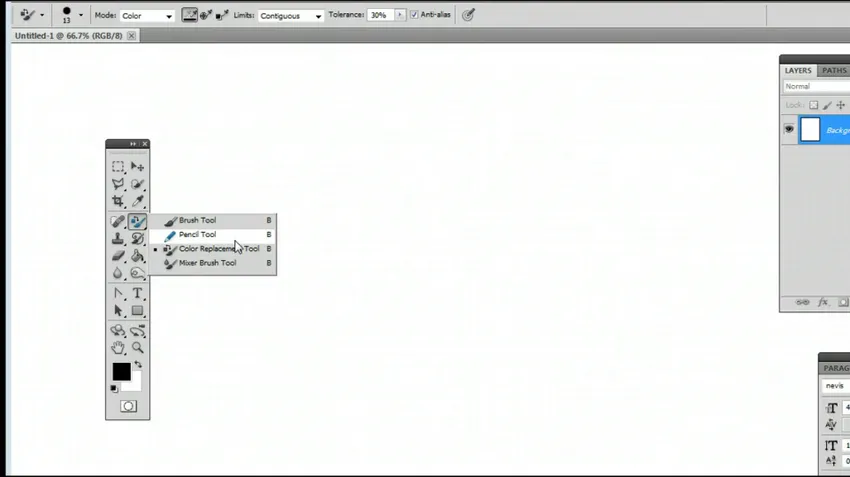
Stap 6 - U kunt naar het penseelvoorkeuzepaneel gaan om de grootte en vorm van de penseel te wijzigen.
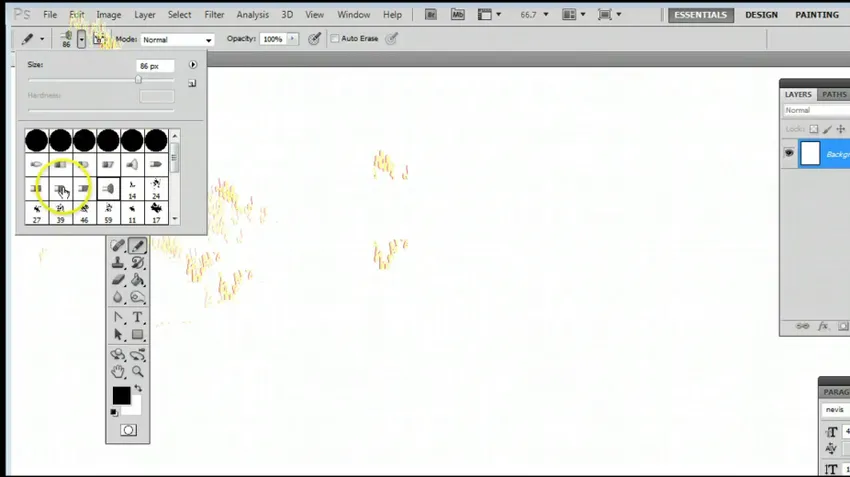
Stap 7 - Gebruik het gereedschap Potlood door verschillende penseelstijlen te selecteren.
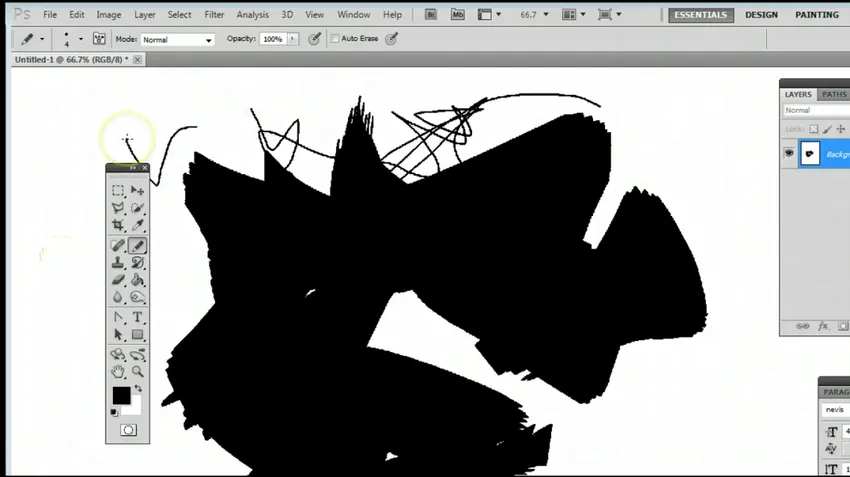
Conclusie
Leerhulpmiddelen in photoshop is helemaal niet moeilijk. Photoshop is absoluut een enorm programma, maar eenmaal geleerd en geoefend zullen de technieken en methoden nooit verloren gaan. De ontwerper kan de vaardigheden overal en altijd gebruiken. Deze eenvoudige technieken voor het gebruik van het gereedschap Potlood helpen de gebruiker in veel mate. De gebruiker kan hulp krijgen bij deze eenvoudige stappen en de basisprincipes van photoshop leren.
Adobe Photoshop is een groenblijvende applicatie die door iedereen kan worden gebruikt. Dit komt omdat Adobe Photoshop zich richt op creativiteit en gedachten. Studenten kunnen veel vaardigheden leren die hen boeiend en gefocust houden op hun creatieve werken.
Aanbevolen artikelen
Dit is een gids geweest voor Pencil Tool in Photoshop. Hier hebben we besproken hoe je Pencil Tool in Photoshop kunt gebruiken en de stappen met Screenshots. U kunt ook onze andere voorgestelde artikelen doornemen voor meer informatie -
- MVC-ontwerppatroon begrijpen en leren
- Waar wordt Adobe Illustrator voor gebruikt?
- Wat is softwareontwerppatroon?
- Inleiding tot Photoshop
- Hoe het gummetje in Photoshop te gebruiken?